

Spotify Music Converter
![]() Accueil > Tutoriels > Tips de Spotify > Comment désactiver la lecture aléatoire Spotify ?
Accueil > Tutoriels > Tips de Spotify > Comment désactiver la lecture aléatoire Spotify ?
Spotify a initialement configuré la fonction de lecture aléatoire pour ajouter du plaisir à l'expérience d'écoute musicale de l'utilisateur. Cependant, la plupart des mélomanes ne sont pas intéressés par cette fonction. De nombreux utilisateurs souhaitent désactiver la lecture aléatoire Spotify mais ne trouvent pas de moyen, en particulier les utilisateurs de Spotify Gratuit. Cet article donnera des méthodes et des étapes pour désactiver la lecture aléatoire Spotify pour différents appareils.
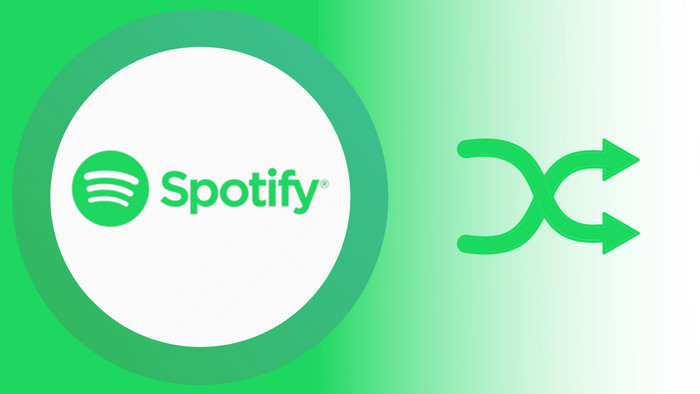
Solution 1. Comment désactiver la lecture aléatoire Spotify sur les appareils mobiles ? (Pour Android ou iOS)
Solution 2. Comment désactiver la lecture aléatoire Spotify depuis le lecteur Web ou PC ? (Pour Windows ou Mac)
Si vous êtes un utilisateur de Spotify Gratuit, vous ne pouvez pas désactiver la lecture aléatoire Spotify directement sur votre appareil mobile. Vous devez être membre Spotify Premium pour déverrouiller cette fonctionnalité. Spotify Premium propose 4 forfaits d'abonnement : Personnel (10,99 €/mois), Duo (14,99 €/mois), Famille (17,99 €/mois) et Étudiants (5,99 €/mois). Choisissez simplement l'un des abonnements. De plus, si vous vous abonnez à l'abonnement premium payant de Spotify, vous pouvez également utiliser la lecture à la demande et la lecture hors connexion. C'est le moyen le plus simple et le plus pratique.
Les étapes pour désactiver la lecture aléatoire Spotify sur les appareils mobiles :
Étape 1Démarrez Spotify sur votre appareil mobile.
Étape 2Accédez à la barre En cours de lecture en bas de l'écran ou ouvrez l'une de vos playlists.
Étape 3Recherchez le symbole Lecture aléatoire et appuyez dessus.
Même si vous utilisez la version gratuite de Spotify, vous êtes libre d'écouter les chansons que vous voulez en utilisant le bureau de l'application ou le lecteur Web Spotify. Dans le cadre de l'utilisation de Spotify sur PC, il n'y a aucune restriction sur la lecture aléatoire Spotify.
Les étapes pour désactiver la lecture aléatoire Spotify sur le lecteur Web ou le logiciel de bureau :
Étape 1Lancez Spotify et commencez à lire une chanson sur votre ordinateur, puis déplacez votre souris vers la barre inférieure En cours de lecture.
Étape 2Cliquez sur l'icône Lecture aléatoire pour désactiver la fonction de lecture aléatoire sur Spotify et vos chansons seront lues dans l'ordre.
Les étapes pour désactiver la lecture aléatoire Spotify via «Raccourci clavier» sur le logiciel de bureau :
Étape 1Exécutez l'application de bureau Spotify et commencez à lire vos morceaux préférés.
Étape 2Appuyez sur la touche de raccourci Ctrl + S ou Command + S pour basculer le mode de lecture aléatoire de la chanson en cours de lecture.
Étape 3Après avoir utilisé le raccourci, vérifiez l'état de la lecture aléatoire dans la barre inférieure En cours de lecture.
Remarque : Cela s'applique uniquement à l'application de bureau de Spotify.
Les solutions ci-dessus font toutes référence à certains appareils spécifiques et vous ne pouvez pas vraiment profiter des chansons Spotify. En fait, la meilleure façon de résoudre le problème de la fonction de mode aléatoire Spotify consiste à télécharger vos chansons Spotify préférées.
Avec Sidify Spotify Music Converter, vous pouvez faire exactement cela. Sidify Spotify Music Converter, comme son nom l'indique, est un logiciel conçu pour convertir les chansons Spotify au format MP3/WAV/AAC/FLAC/AIFF/ALAC afin que vous puissiez profiter de votre musique Spotify accumulée sur divers appareils sans limitation, y compris iPod, téléphone portable, Zune, PSP, etc. De plus, les balises ID3 peuvent être conservées après la conversion.
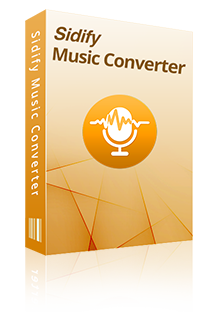
Spotify Music Converter
Étape 1Sélectionnez le mode de conversion
Lancez Sidify Spotify Music Converter sur votre ordinateur, puis le logiciel vous proposera deux modes de conversion. Vous pouvez choisir arbitrairement l'un des modes de conversion en fonction de vos propres besoins.
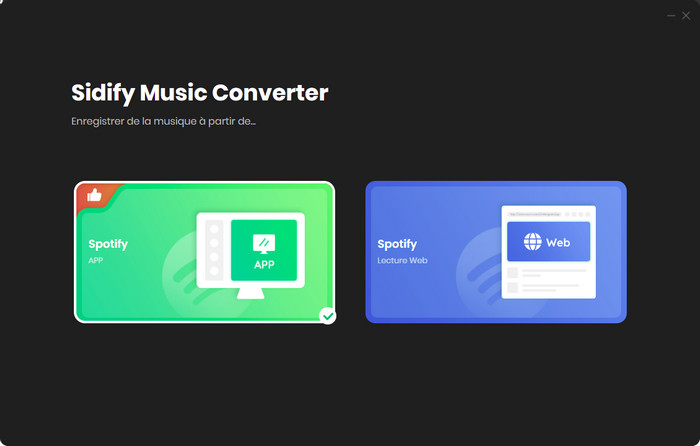
Étape 2Ajustez les paramètres de conversion
Cliquez sur l'onglet Paramètres dans le panneau de gauche, vous pouvez choisir le format de sortie (MP3, AAC, WAV, FLAC, AIFF ou ALAC), le débit binaire (320Kbit/s, 256Kbit/s, 192Kbit/s, 128Kbit/s) et le dossier de sortie.
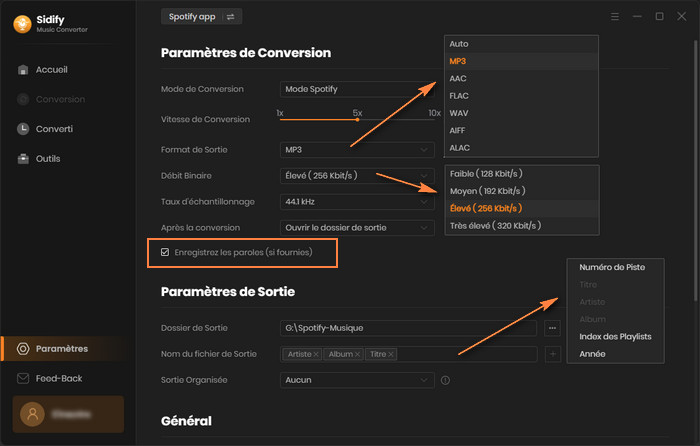
Étape 3Ajoutez de la musique à Sidify
Selon le mode de conversion que vous choisissez, la façon d'ajouter des chansons Spotify à Sidify est également différente.
Spotify App : Vous avez besoin de l'application Spoify installée sur votre ordinateur. Vous pouvez directement faire glisser les chansons de l'application Spotify vers le logiciel. Ou vous pouvez copier le lien de la playlist et le coller dans Sidify. Sidify analysera automatiquement le lien et affichera toutes les chansons dans la fenêtre contextuelle.
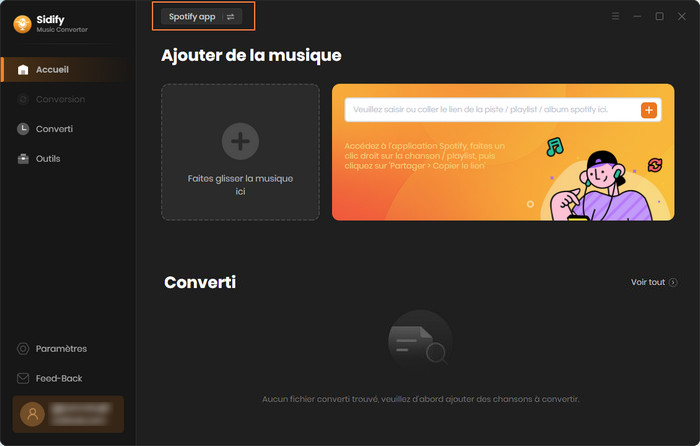
Spotify Webplayer : Pas besoin d'installer le logiciel de bureau Spotify. Vous vous connectez directement au lecteur Web Spotify intégré au logiciel et parcourez la playlist souhaitée, puis cliquez sur Cliquez pour ajouter pour ajouter la piste à la liste de conversion. Sidify n'obtient aucune information personnelle vous concernant.
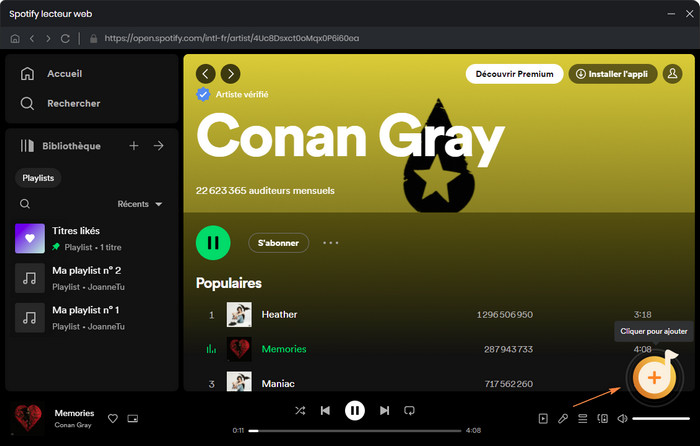
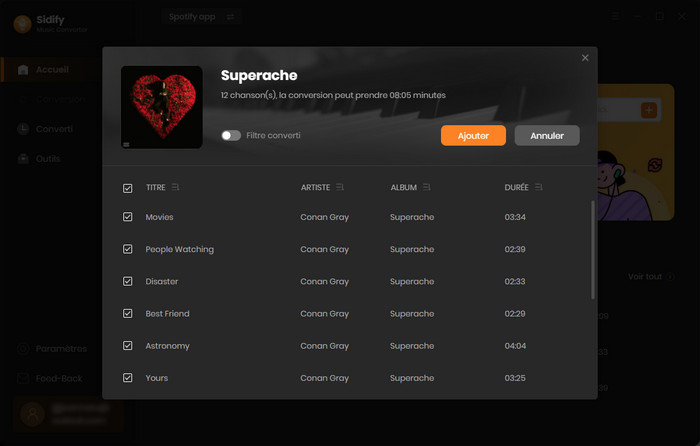
Étape 4Convertissez des chansons Spotify
Cliquez sur le bouton Ajouter pour ajouter avec succès les chansons que vous souhaitez convertir au panneau de conversion. Vous pouvez choisir de continuer à ajouter des chansons ou de supprimer des chansons.
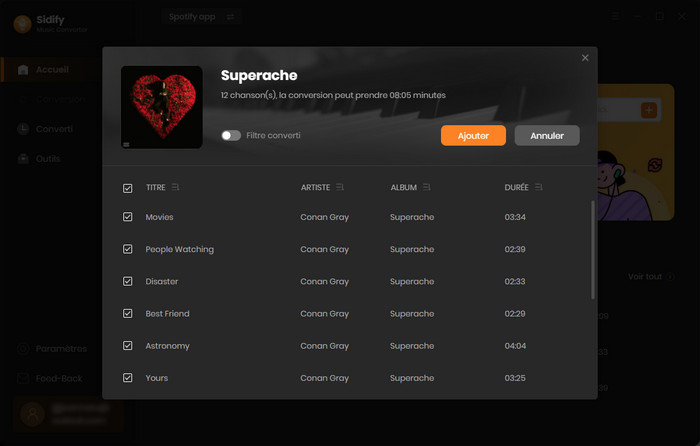
Cliquez ensuite sur Convertir et le logiciel commencera automatiquement à convertir les chansons.
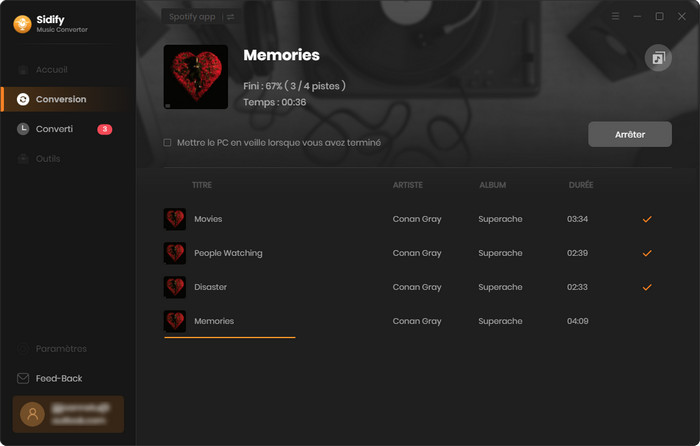
Étape 5Affichez l'historique des conversions
Lorsque la progression est terminée, vous pouvez vérifier les chansons converties en cliquant sur l'onglet Converti sur le panneau de gauche.
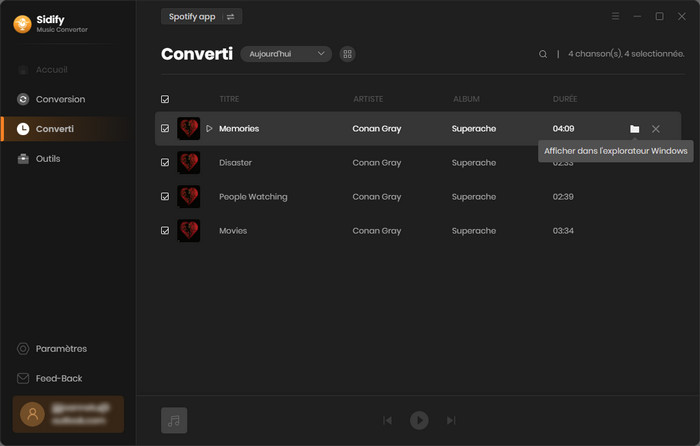
L'interface utilisateur de Sidify peut être modifiée en raison de la mise à jour. Consultez le dernier tutoriel du logiciel >>
Dans cet article, nous avons couvert 3 solutions de désactiver la lecture aléatoire sur Spotify. Afin de contourner les restrictions de lecture aléatoire de Spotify Gratuit, vous devez vous abonner à un abonnement premium. Lorsque vous utilisez Spotify depuis votre ordinateur, il n'y a absolument aucune limite à la lecture aléatoire.
Pour supprimer complètement la lecture aléatoire de Spotify, nous vous recommandons d'utiliser Sidify Spotify Music Converter. Avec ce logiciel, même avec le plan gratuit, vous pouvez télécharger les chansons que vous souhaitez écouter depuis Spotify et les lire hors connexion. En outre, Sidify Spotify Music Converter propose un essai gratuit, donc si vous êtes intéressé, veuillez télécharger et essayer.
Remarque : La version d'essai gratuit de Spotify Music Converter ne vous permet que de convertir 1 minute pour chaque fichier audio, vous pouvez déverrouiller cette limitation en achetant la version complète.
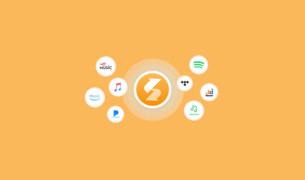
Sidify All-In-One peut enregistrer de la musique, des albums, des playlists, des podcasts, des livres audio de tous les services de musique en streaming populaires (Spotify, Deezer, Apple Music, Amazon Music, Tidal, YouTube Music, etc.) et les enregistrer en tant que fichiers audio locaux sur votre appareil !
En savoir plus >>